-
![]() Windows向けデータ復旧
Windows向けデータ復旧
- Data Recovery Wizard Free購入ダウンロード
- Data Recovery Wizard Pro 購入ダウンロード
- Data Recovery Wizard WinPE購入ダウンロード
- Partition Recovery購入ダウンロード
- Email Recovery Wizard購入ダウンロード
- おまかせデータ復旧サービス
概要:
Seagate・ハードディスク・ドライブ修理ツールをお探しですか?この記事では、シーゲイト・ハードディスク・ドライブ修理ツールについて必要な情報をすべてご紹介します。また、Seagate・ハードディスク・ドライブ修理ツールを無料でダウンロードすることもできます。
ハードディスク・ドライブは、テクノロジーの世界で重要な役割を果たしています。これらの不可欠なコンポーネントは、貴重なデータを保存し、私たちのデバイスのシームレスな機能を保証します。しかし、ハードディスク・ドライブには、他のテクノロジーと同様に修理が必要な問題が発生する場合があります。ハードディスク・ドライブの世界で有名なブランドの1つに、信頼性とパフォーマンスで知られるSeagateがあります。
Seagate・ハードディスク・ドライブ・ユーザーがお使いのデバイスで問題に直面した場合、効果的かつ効率的に修復するソリューションをお探しかもしれません。EaseUSは、Seagate・ハードディスク・ドライブ修復ツールに関する貴重な洞察と情報を提供することを目的としています。このツールの特徴と利点について説明します。さらに、一般的なハードディスク・ドライブの問題に対処する方法についても説明します。
Seagateのハードディスク・ドライブの修理に関して、著名で広く認知されているツールの1つがSeaToolsです。Seagate・テクノロジーが開発したSeaToolsは、Seagate・ハードディスク・ドライブ専用に設計された包括的なソフトウェア・ユーティリティです。さまざまな診断および修復機能を備えています。これを使用して、Seagate・ハードディスク・ドライブのパフォーマンスや機能に影響を与える問題を特定し、解決することができます。
このSeagate・ハードディスク・ドライブ修理ツールは、不良セクタ、ファームウェア・エラー、または機械的な問題などの潜在的な問題をスキャンして検出することができます。さらにSeaToolsは、特定された問題を修正するための修復オプションを提供します。これには、不良セクタの修復または交換、ファームウェアの更新、ハードディスク・ドライブの機能を復元するためのその他の必要な修復の実行などが含まれます。SeaToolsはユーザーフレンドリーなインターフェイスを提供し、さまざまなSeagate・ハードディスク・ドライブ・モデルをサポートしているため、多くのユーザーがアクセスできます。
しかし、SeaToolにはいくつかの制限があります。より多くの問題を解決するために、またあなたのための別のハードドライブ修復ツールをお勧めします。読み続けてください。このチュートリアルが気に入ったら、下のボタンをクリックして他の人と共有してください。
Seagate専用ツールであるSeaToolsを検討したところで、Seagateのハードディスク・ドライブを診断および修復できる代替ツールを見てみましょう。注目すべきオプションの1つはEaseUS Partition Masterで、Seagateハードディスク・ドライブの修復機能を含む包括的なディスク管理機能を提供します。以下は、SeaTools と EaseUS Partition Master の比較です:
| 比較 | 🏅EaseUS Partition Master | 🥈SeaTools |
|---|---|---|
| 💡関数 |
✔️Disk Health ✔️ディスク表面テスト ✔️クラスタサイズを変更する ✔️4K アライメント ✔️パーティション回復 |
✔️Health タブ ✔️ファームウェア・アップデート ✔️Erase 特長 ✔️複数の検査オプション |
| 👍長所 |
|
|
| コン |
|
|
どちらのツールにも利点がありますが、Seagate・ハードディスク・ドライブ修復ツールとしてはEaseUS Partition Masterをお勧めします。このツールは、Seagateのハードディスク・ドライブを修復するだけでなく、より幅広いディスク管理機能を提供します。
EaseUS Partition Master は、パーティションのサイズ変更、移動、結合、クローン作成、紛失または削除したパーティションの復元、ディスクフォーマットの変換、ディスク問題の修復を可能にします。この多機能性により、総合的なディスク管理ツールとして重宝されています。
EaseUS Partition Masterダウンロードリンク:
SeagateSeaToolsダウンロード・リンク :https://www.seagate.com/in/en/support/downloads/seatools/
Seagateのハードディスク・ドライブの問題に直面した場合、その診断と修復には優れた修復ツールが必要です。以下に、SeaToolsおよびEaseUS Partition Masterの詳細な使用ガイドを示します:
Seagateのハードディスク・ドライブを管理および修復するための推奨ツールとしてEaseUS Partition Masterを選んだ今、この多機能なソフトウェアの使い方を探ってみましょう。EaseUS Partition Masterには、Seagate・ハード・ドライブの健全性をチェックし、問題を修復するのに役立つ機能がいくつか用意されています。ここでは、Seagate・ハードディスク・ドライブの健全性の確認と不良セクタの特定という3つの重要なオプションに焦点を当て、Seagate・ハードディスク・ドライブの破損したMBRを修復する高度なソリューションをご紹介します。
無料のディスク・ヘルス・チェッカーであるEaseUS Partition Masterには、Seagate製ハードディスク・ドライブの全体的な健康状態やステータスを評価できる「ディスク・ヘルス」機能が搭載されています。この機能は、温度、電源オン時間、検出された不良セクタ数などの重要な情報を提供します。
健全性の状態を定期的に確認することで、潜在的な問題を早期に特定し、適切な対処を行うことで、データの損失やハードウェアの故障を防ぐことができます。以下は、Seagateのハードディスク・ドライブの健全性を確認する方法です:
ステップ1.EaseUS Partition Masterを起動し、青い矢印をクリックして「検出」セクションの「ディスクの健全性」機能を有効にします。
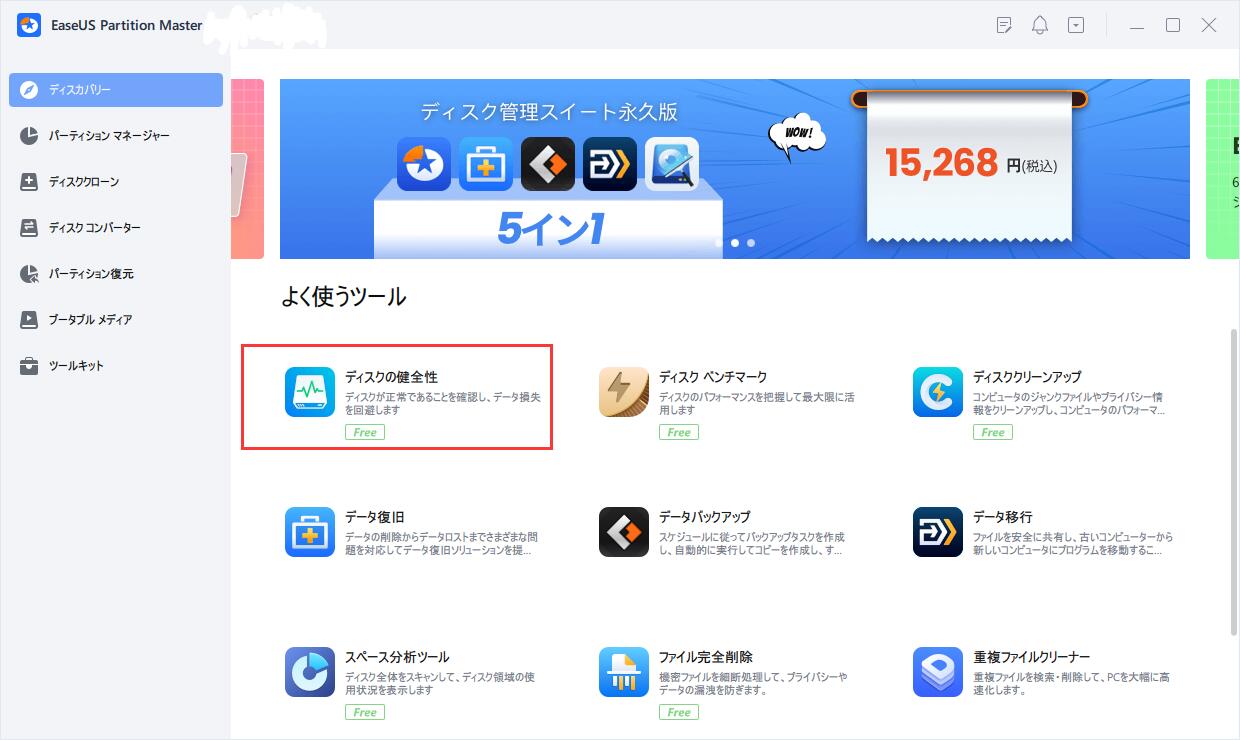
ステップ2.対象ディスクを選択し、「更新」ボタンをクリックします。すると、ディスクの健康状態を確認することができます。

EaseUS Partition Masterが提供するもう1つの便利な機能は、ディスク表面テストです。この機能により、Seagateのハードディスク・ドライブの表面をスキャンして不良セクタを検出することができます。不良セクタとは、データを確実に保存できないハードディスク・ドライブ上の領域のことで、これを早期に検出することで、さらなるデータ破損やシステム・クラッシュを防ぐことができます。
ディスク・サーフェス・テストを実行することで、これらの問題のあるセクタを特定し、切り分けることができます。以下は、ディスク・サーフェス・テストを実行するために必要な手順です:
ステップ1.EaseUS Partition Masterを開く。チェックしたいディスクを右クリックし、「サーフェステスト」をクリックします。
ステップ2.操作は即座に実行され、すべての不良セクタが赤でマークされます。
Seagate外付ハードディスク・ドライブのMBRが破損すると、パーティションやドライブに保存されているすべてのデータにアクセスできなくなります。EaseUS Partition Masterは、MBRを修復する高度な機能も備えています。分かりやすく直感的なユーザーインターフェイスを提供するため、初心者や経験豊富なユーザーがアクセスしやすくなっています。
ステップ1. 外部ドライブまたはUSBをPCに接続し、EaseUS Partition Masterを起動します。「ブータブルメディア」タブに移動し、「ブータブルメディアを作成」をクリックしてください。
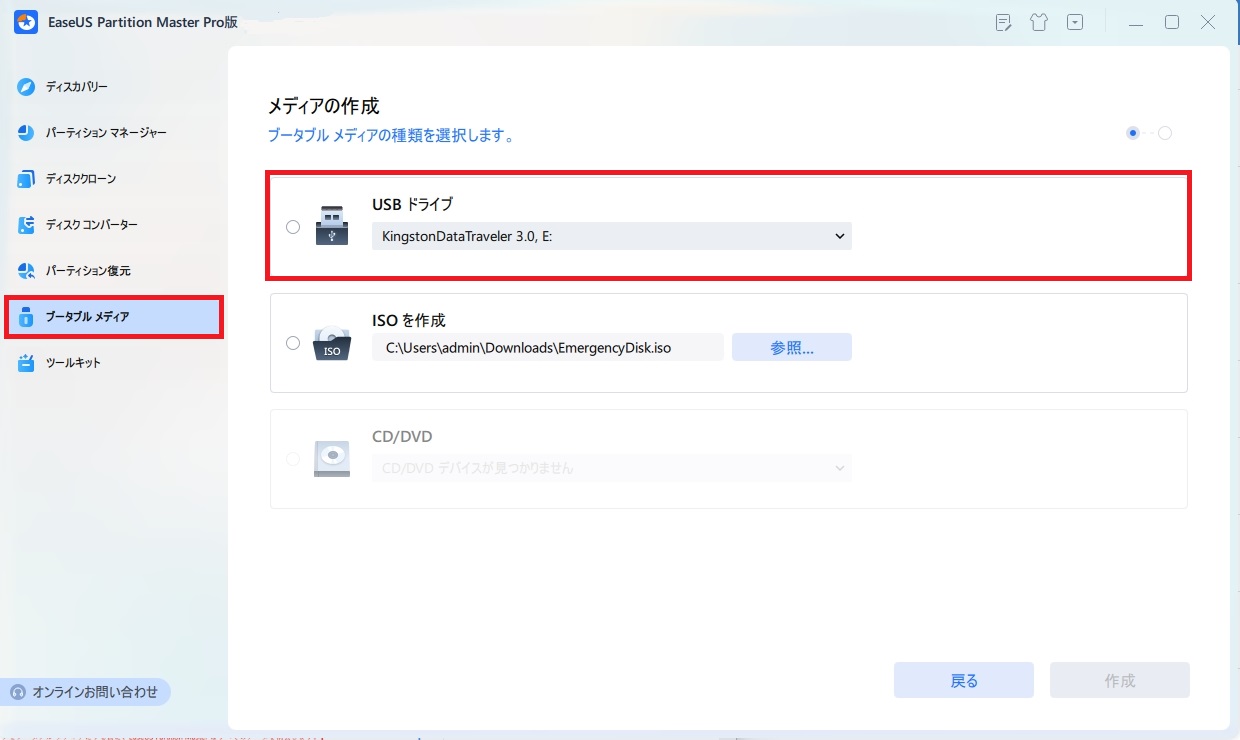
ステップ2. 利用可能なUSBドライブまたはCD/DVDを選択し、「作成」をクリックします。また、ストレージメディアにWindowsのISOファイルを書き込むことも可能です。
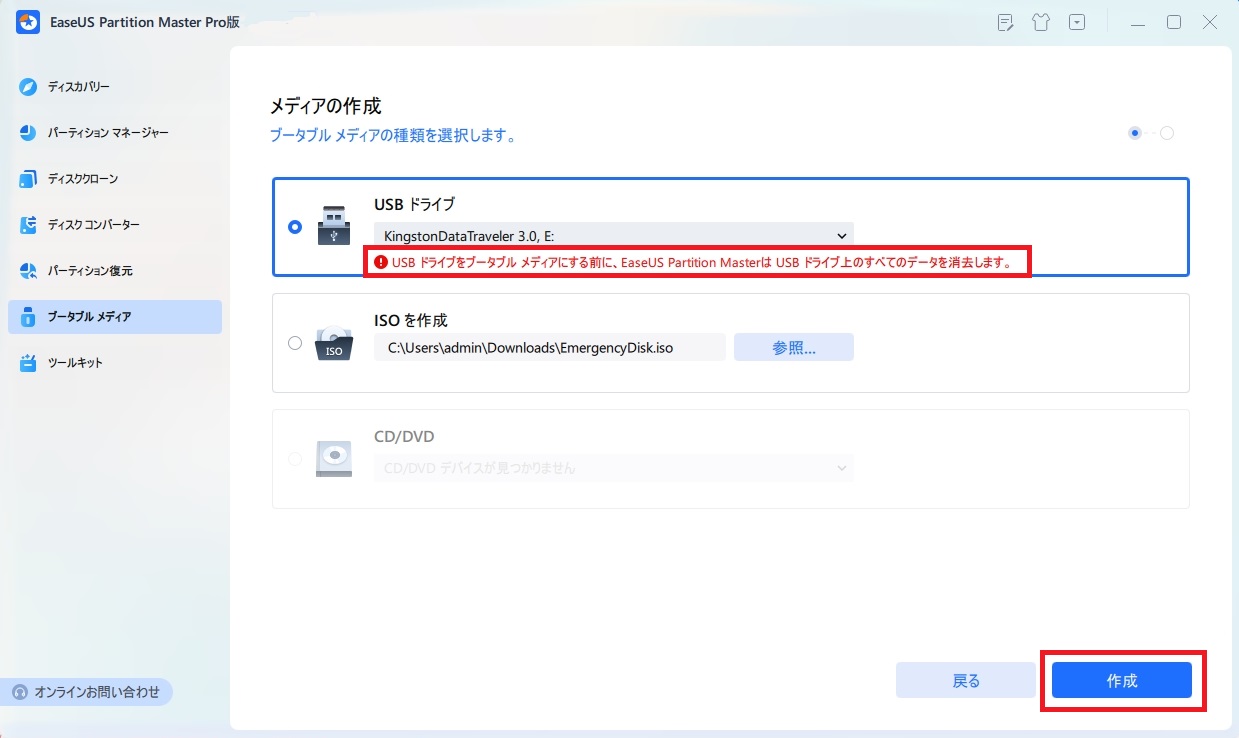
ステップ3. 作成したブータブルメディアを新しいコンピューターに接続し、F2またはDelキーを押し続けてBIOSに入ります。その後、WinPEブート可能ドライブをブートディスクとして設定し、F10キーを押して設定を保存して終了します。
ステップ4. コンピューターを再起動し、WinPEインターフェースに入ります。その後、EaseUS Partition Masterを起動し、「ツールキット」オプションの中から「ブート修復」をクリックしてください。

ステップ5. 修復したいシステムを選択し、「修復」ボタンをクリックしてください。

ステップ6. 少し待つと、「システムが正常に修復された」と表示されます。「OK」をクリックして、ブート修復プロセスを完了します。
Seagateのハードディスク・ドライブの管理および修復には、EaseUS Partition Masterをぜひお試しください。このSeagate・ハードディスク・ドライブ修復ツールは 、包括的な機能、ユーザーフレンドリーなインターフェイス、さまざまなWindowsバージョンとの互換性を提供します。EaseUS Partition MasterをEaseUS公式ウェブサイトまたは信頼できるソフトウェア・ダウンロード・プラットフォームからダウンロードする。
SeaToolsは、Seagateのハードディスク・ドライブを診断および修理するためにSeagate・テクノロジーが開発した専用ソフトウェア・ユーティリティです。以下の詳細な手順に従って、SeaToolsを使用してSeagate・ハードディスク・ドライブを効果的に診断することができます:
ステップ 1:コンピュータ上でSeaToolsを起動し、テストしたいドライブを選択します。対象のハードドライブの近くのボックスにチェックマークを付けることができます。
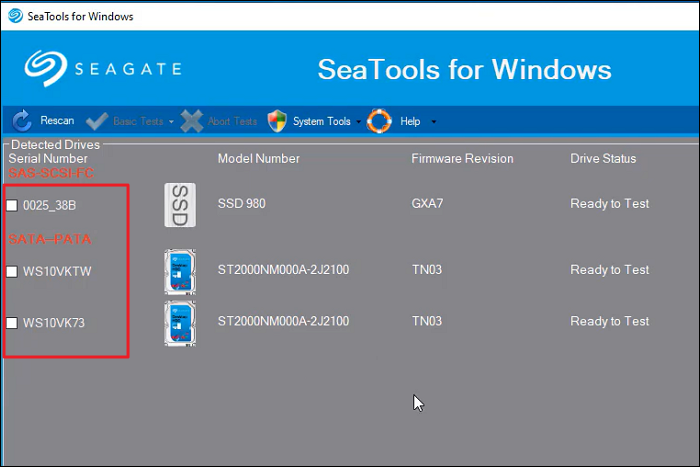
ステップ2:次に必要なのは、実行したいテストを選択することです。実行可能なテストは5つあります。SeaTools で利用可能な基本的なテストはすべてデータセーフで、読み取り専用です。数秒で終わるテストもあれば、数時間かかるものもあります。
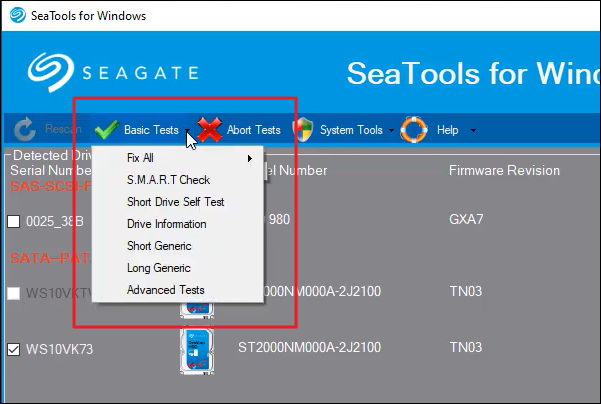
ステップ 3:長時間のテストを実行した場合、いつでも中止することができます。そのためには、SeaToolsのメニューバーからAbort Testsアイコンを押す必要があります。テストが完了したら、「ヘルプ」のView Log Fileを選択することでログファイルを確認することができます。
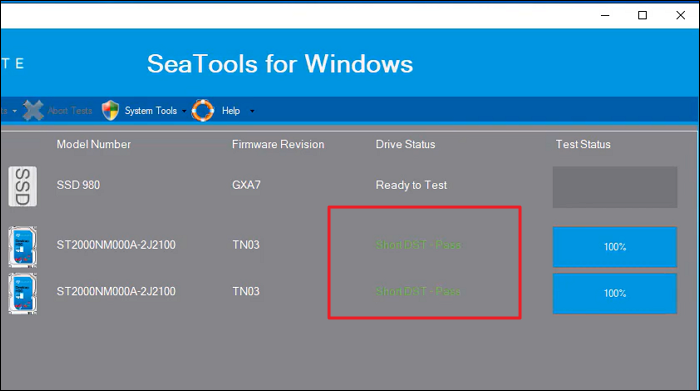
Seagate・ハードディスク・ドライブは、他のストレージ・デバイスと同様に、トラブルシューティングや専門家のサポートを必要とするさまざまな問題が発生する可能性があります。ここでは、Seagateのハードディスク・ドライブで発生する可能性のある主な問題をいくつか紹介します:
1.クリック音またはビープ音:Seagateのハードディスク・ドライブがビープ音を立てる場合は、機械的な故障の可能性があります。これは、ドライブの読み取り/書き込みヘッドまたはその他の内部コンポーネントの問題が原因である可能性があります。これ以上の損傷を防ぐには、直ちにデータをバックアップし、専門家に相談することが重要です。
2.コンピュータに認識されない:Seagateのハードディスク・ドライブがコンピュータに認識されず、Windows に表示されない場合は、さまざまな原因が考えられます。まず、接続を確認し、別の USB ポートにドライブを接続してみます。さらに、ドライブに十分な電力が供給されていることを確認します。問題が解決しない場合は、ドライブの回路基板またはファームウェアに問題がある可能性があります。
3.パフォーマンスの低下:Seagateのハードディスク・ドライブの動作が遅い場合は、断片化、ディスクの過剰使用、またはディスクの故障が原因である可能性があります。ディスク最適化ツールを実行し、過剰なリソースを消費しているバックグラウンド・プロセスがないか確認し、診断ソフトウェアを使用してドライブの状態を監視します。問題が解決しない場合は、さらなる調査または交換が必要な場合があります。
4.不良セクタ:不良セクタとは、ハードディスク・ドライブ上の読み取り不能または破損した領域のことで、データ損失やシステム・クラッシュにつながります。Seagateのハードディスク・ドライブには、不良セクタを検出して修復するSeaToolsなどのツールが組み込まれていることがよくあります。これらのツールを使用してドライブをスキャンし、修復を試みます。ただし、不良セクタの数が急激に増加している場合は、ドライブが故障している可能性があるため、データをバックアップして交換を検討する必要があります。
5.データの破損または紛失:Seagate・ハードディスク・ドライブは、停電、不適切な取り出し、ソフトウェア・エラーなど、さまざまな理由でデータが破損または紛失する可能性があります。Seagateのハードディスク・ドライブを定期的にバックアップすることは、永久的な損失を防ぐための重要なデータです。データ損失が発生した場合は、ドライブのさらなる使用を避け、データ復元ソフトウェアを使用するか、専門のデータ復元サービスに連絡することを検討してください。
Windows 11の修復ツールについてもっと知りたい方は、下のリンクをクリックしてください:
結論として、信頼性が高く効果的なSeagate・ハードディスク・ドライブ修復ツールが必要な場合、EaseUS Partition Masterが優れた選択肢となります。このSeagate・ハードディスク・ドライブ修復ツールは、ユーザーフレンドリーなインターフェイスと強力な機能を備えています。このツールは、Seagateのハードディスク・ドライブで発生する可能性のある一般的な問題を診断および修復するための包括的なソリューションを提供します。
EaseUS Partition Masterは、その多機能性と幅広い機能性により、最適な代替ソフトウェアです。このソフトウェアを使用すると、Seagateのハードディスク・ドライブにエラーがないかどうかを簡単に確認し、特定された問題を修正し、ドライブ全体のパフォーマンスを向上させることができます。さらに、このソフトウェアは自由にダウンロードできるため、ユーザは簡単にアクセスでき、低コストのソリューションを手に入れることができます。
Seagate・ツールキットは、Seagate・ストレージ・デバイスの管理および保守を支援するために設計されたソフトウェア・スイートです。Seagateのハードディスク・ドライブの基本機能には必要ありませんが、いくつかの便利な機能を備えています。
このツールキットにより、自動バックアップ、同期化、暗号化、ドライブの健全性監視が可能になるため、これらの追加機能を利用したいSeagate・ドライブ・ユーザにとって便利なツールとなります。
ここでは、破損したハードディスク・ドライブを修復する方法を説明します:
ステップ1:コンピューターの管理者としてコマンドプロンプトを起動し、以下のコマンドを入力してEnterキーを押す:
「chkdsk h: /f /r /x」
ステップ 2:「H」をSeagate・ハードディスク・ドライブに置き換えます。このプロセスには時間がかかり、破損したSeagate・ハードディスク・ドライブの問題が修正されます。
Seagateのハードディスク・ドライブを修復するための推奨ツールの1つに、EaseUS Partition Masterがあります。このツールは、エラーのスキャン、検出された問題の修正、ドライブ・パフォーマンスの最適化など、Seagateのハードディスク・ドライブをチェックおよび修復するための包括的な機能を備えています。
さらに、EaseUS Partition Masterのユーザーフレンドリーなインターフェイスと一般的なハードドライブの問題を解決する有効性により、Seagate製ハードドライブの修理に信頼できる選択肢となります。
高機能なディスク管理

Partition Master Professional
一番使いやすいディスク管理ソフトで、素人でもディスク/ パーティションを自由に変更できます!